DVDには様々な種類があり、映画、ドラマ、アニメなどのエンターテインメントコンテンツから、データ保存用のDVDまで幅広く使われています。大切なデジタルコンテンツを守るには、何かいい方法がありますか?DVDをコピーしてバックアップするのを選ぶ人は多いです。
多くの場合、DVDコピーを行う際には適切なソフトウェアの選択が肝要です。本記事では、DVDコピーに関する基本的な情報から、おすすめのソフトウェア、それぞれの特徴や利点、欠点、さらに比較までを紹介します。そして、DVDコピーに関するよくある疑問にも解答していきます。さあ、一緒にDVDコピーの世界を探索してみましょう。
DVDコピーとは?
DVDコピーとは、DVDディスクの内容を別のDVDディスクにコピーすることです。この技術は、DVDディスク上のデータを他のメディアに複製することを可能にし、便利で効率的な方法で映画やビデオを共有、保存することができます。DVDコピーを行うことで、大切なデータを保護したり、レンタルDVDを自分用にコピーしたりすることができます。
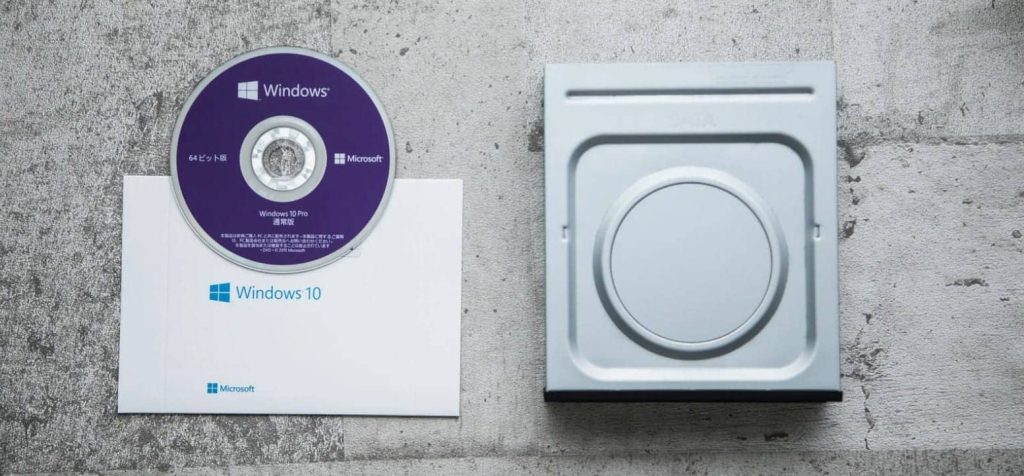
DVDコピーフリーソフトとは?
DVDコピーを行うには、専用のソフトウェアが必要です。DVDコピーフリーソフトとは、DVDのコピーを簡単に行うことができるソフトウェアのことです。DVDにはコピーガードがかかっているものが多く、一般的なDVDドライブでは直接コピーすることができません。そのため、DVDコピーフリーソフトを使ってコピーガードを解除し、DVDの内容をコピーすることができるのです。
おすすめのWindows用DVDコピーフリーソフト
1. Leawo DVDコピー

Leawo DVDコピーは、最高のDVDコピーソフトと評価されています。コピーガード解除が可能で、レンタルDVDのコピーも行えます。DVD5とDVD9の両方に対応しており、DVD9を圧縮してDVD5にコピーすることもできます。機能が豊富で使いやすく、コストパフォーマンスも良いため、おすすめのDVDコピーソフトです。
特徴
- コピーガード解除機能
- レンタルDVDのコピー可能
- DVD5とDVD9に対応
- DVD9をDVD5に圧縮可能
- 使いやすく、コストパフォーマンスが良い
メリットとデメリット
メリット:
- 幅広い機能を持っている
- コピーガード解除が可能
- レンタルDVDもコピーできる
- DVD5とDVD9の両方に対応
- DVD9を圧縮してDVD5にコピーできる
- 使いやすく、コストパフォーマンスが良い
デメリット:
- 有料ソフトのため、無料ソフトよりも費用がかかる
使い方
Leawo DVDコピーを使って、DVDのコピー方法を示します。以下の手順を踏んで、誰でも簡単にDVDのダビング・複製ができます。
1.DVDディスクをDVDドライブにセットし、「Leawo DVDコピー」を起動します。そして、DVDコピー機能を選択します。
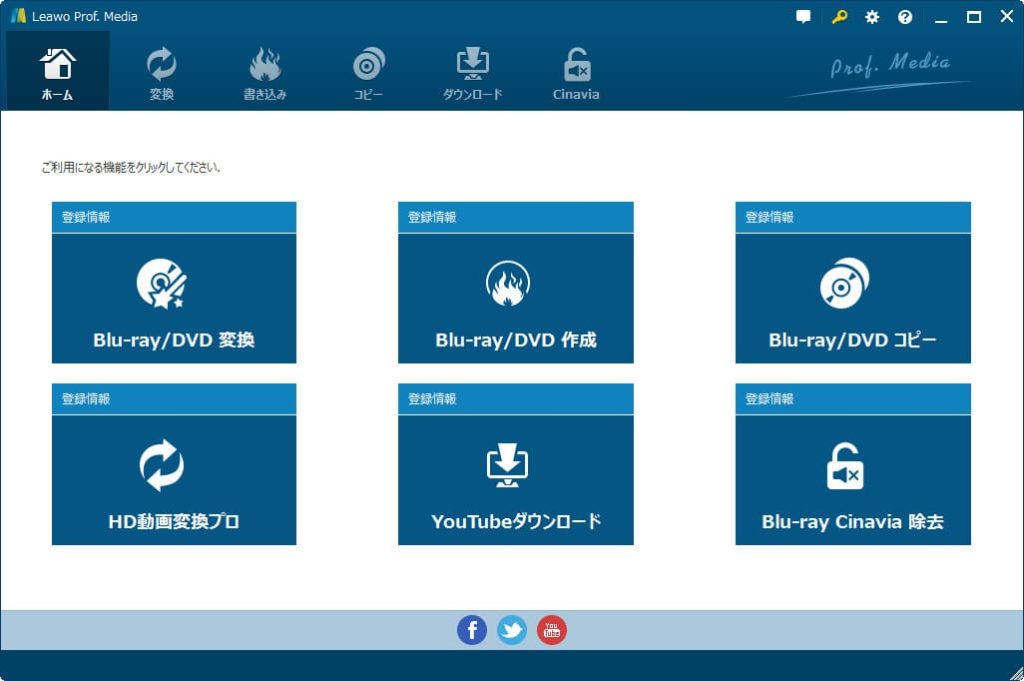
2.「BD/DVDを追加」ボタンをクリックして、ディスクを読み込みます。
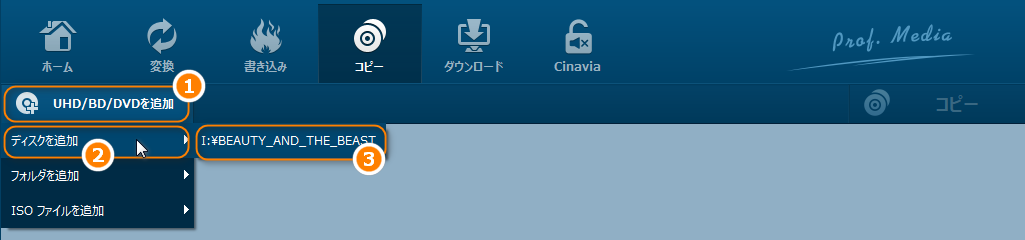
3.コピーしたいコンテンツを選択できます。フルムービー、メインムービー、カスタムの3つのモードから選択可能です。さらに、字幕や音声言語も選択できます。次に、ソフトの左下でコピー先のDVDの規格を設定し、右上の「コピー」をクリックします。
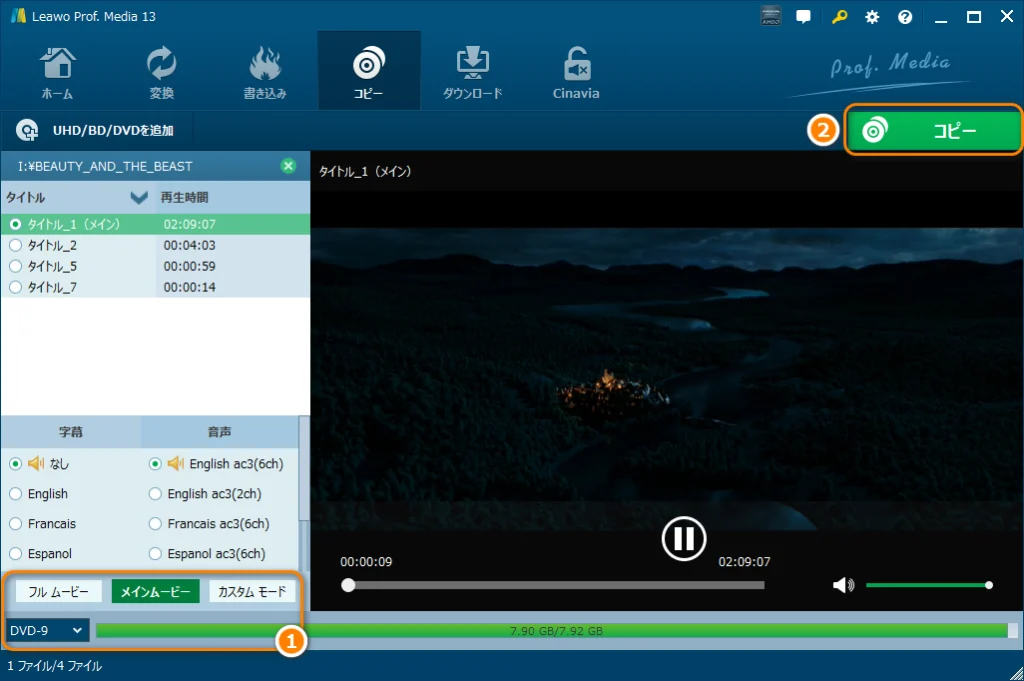
4.保存先をISOファイルまたはDVDフォルダに指定すれば、DVDの映像をPCにバックアップできます。DVDを空のDVDにダイレクトにコピーする場合は、ドライブにチェックを入れて「コピー」を開始できます。
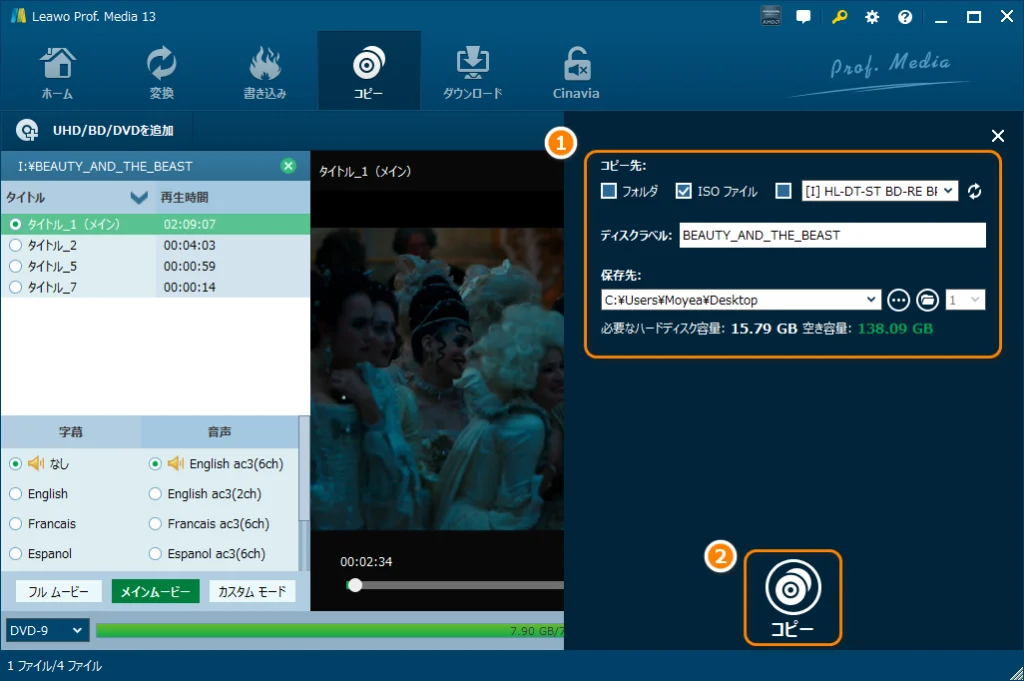
6.ドライブが一つしかないため、コピー中にエラーが発生します。その時は、元のディスクを取り出し、書き込み可能な空白ディスクに交換してから「続行」をクリックしてください。そうすると、DVDのコンテンツがブランクディスクにコピーされます。
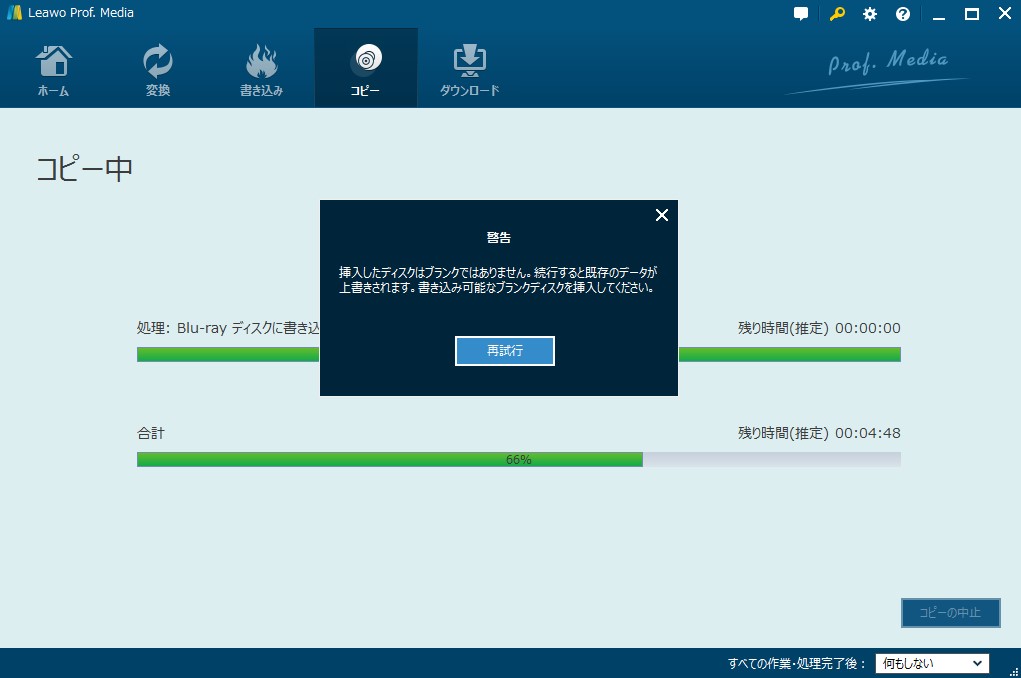
動画ガイド:
2. HandBrake
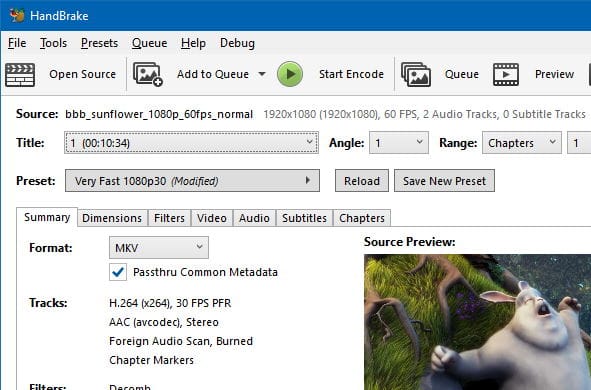
HandBrakeは、有名な無料のDVDコピーソフトウェアです。多くの機能を備えており、DVDやBlu-rayディスクの内容をMKVファイルに変換することができます。DVDのコピーも行えますが、コピーガード解除機能はありません。そのため、最新のDVDにはコピーガードが強化されているため、一定のパソコン知識が必要になる場合があります。ただし、長年にわたって開発が続けられている信頼できるソフトウェアです。機能が豊富で、無料で使えるのが大きな魅力となっています。
特徴
- 無料で使える
- 機能が非常に豊富
- 長年にわたって開発が続けられている
メリットとデメリット
メリット:
- 無料で使える
- 機能が非常に豊富
デメリット:
- 最新のDVDにはコピーガードが強化されているため、一定のパソコン知識が必要
- 長期間更新されていないため、最新のDVDに対応していない可能性がある
3. DVD Shrink
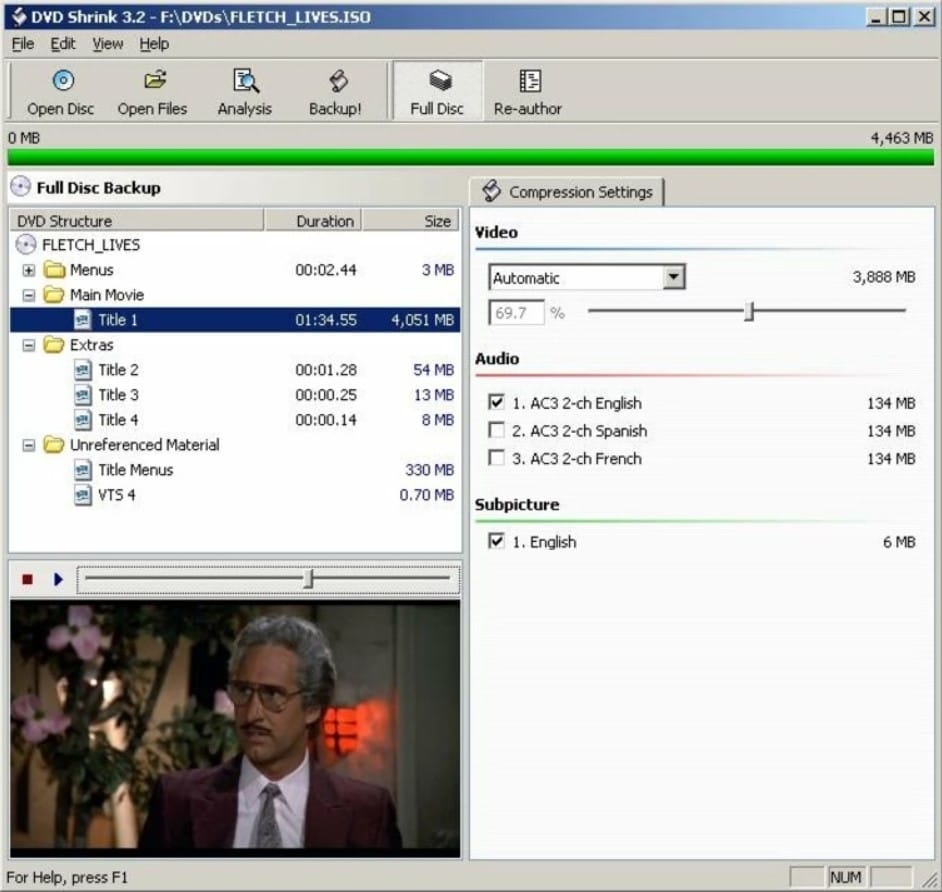
DVD Shrinkは、有名なフリーのDVDコピーソフトウェアですが、違法なソフトウェアとされています。DVDの内容をコピーすることができ、コピーサイズを圧縮して4.7GBのDVDディスクに収めることも可能です。ただし、最新のDVDにはコピーガードが強化されているため、最新のDVDをコピーできない可能性があります。そのため、古いDVDディスクのコピーに向いているソフトウェアといえます。無料で使えるのが魅力ですが、違法なソフトウェアであるため、注意が必要です。
特徴
- 有名なフリーのDVDコピーソフト
- 違法なソフトウェアとされている
- 最新のDVDにはコピーガードが強化されているため、最新のDVDをコピーできない可能性がある
メリットとデメリット
メリット:
- 無料で使える
デメリット:
- 違法なソフトウェアとされている
- 最新のDVDにはコピーガードが強化されているため、最新のDVDをコピーできない可能性がある
4. DVD Decrypter
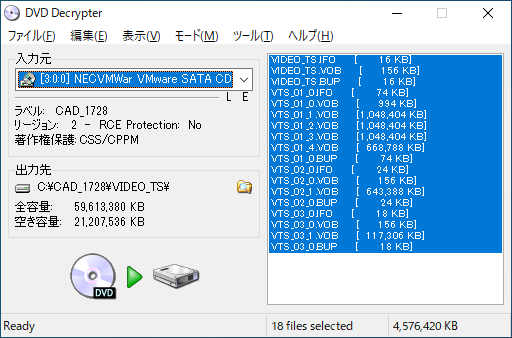
DVD Decrypterは、コピーガード解除ソフトウェアとして知られています。DVDのコピーを行う際に、コピーガードを解除することができるのが特徴です。ソフトウェアの画面が簡単で使いやすいのも魅力の一つです。ただし、機能が少ないのが欠点です。コピーガード解除に特化したソフトウェアであり、DVDのコピーを行う際の一つのツールとして活用できます。
特徴
- コピーガード解除ソフトとして知られている
- ソフトの画面が簡単で使いやすい
- 機能が少ない
メリットとデメリット
メリット:
- 使いやすい
デメリット:
- 機能が少ない
5. Freemake Video Converter

Freemake Video Converterは、動画変換ソフトウェアとしても有名ですが、DVDコピー機能も搭載しています。無料で使えるのが魅力ですが、一部の機能は有料版でしか使えません。DVDの内容をさまざまな形式に変換することができ、DVDの内容をコピーすることも可能です。動画変換ソフトウェアとしての機能が充実しているため、DVDコピーだけでなく、動画の編集や変換にも活用できるソフトウェアといえます。
特徴
- 動画変換ソフトとしても有名
- DVDコピー機能も搭載
- 無料で使える
メリットとデメリット
メリット:
- 無料で使える
デメリット:
- 一部の機能は有料版でしか使えない
6. VideoByte DVD コピー
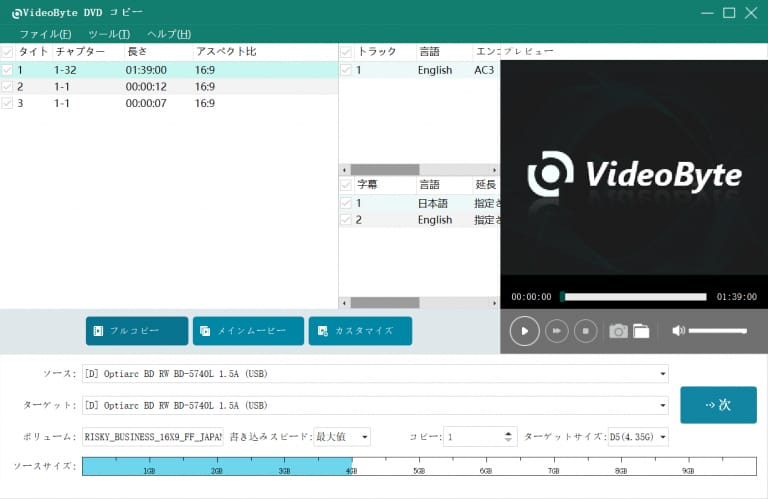
VideoByte DVD コピーは、DVDコピーに特化したソフトウェアです。コピーガード解除機能や、DVD9をDVD5に圧縮する機能などを備えています。無料版と有料版があり、有料版には追加機能が搭載されています。DVDコピーに特化しているため、機能が充実しているのが特徴です。コピーガード解除機能や、DVD9を圧縮してDVD5にコピーする機能は、DVDコピーを行う上で非常に便利です。有料版でないと一部の機能が使えないのが欠点ですが、DVDコピーに特化したソフトウェアとして評価されています。
特徴
- DVDコピーに特化したソフトウェア
- コピーガード解除機能や、DVD9をDVD5に圧縮する機能を備えている
- 無料版と有料版がある
メリットとデメリット
メリット:
- DVDコピーに特化しているため、機能が充実している
- コピーガード解除機能や、DVD9をDVD5に圧縮する機能がある
デメリット:
- 有料版でないと一部の機能が使えない
7. ImgBurn
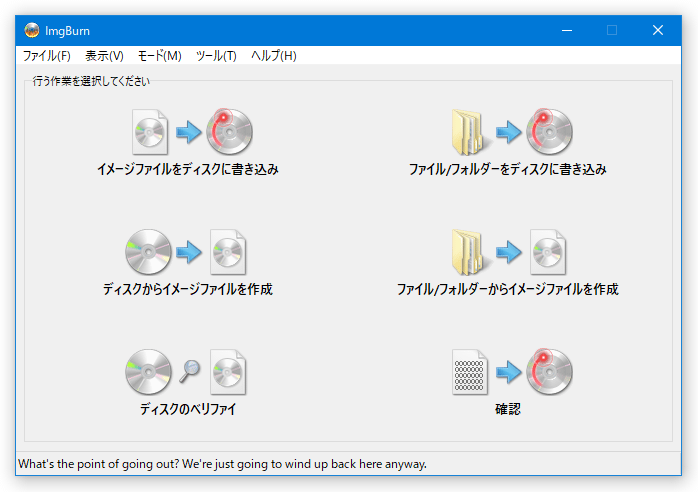
ImgBurnは、DVDの書き込みに特化したソフトウェアです。DVDのコピーも行えますが、コピーガード解除機能はありません。そのため、コピーガードのかかったDVDをコピーするには向いていません。ただし、無料で使えるのが大きな魅力です。DVDの書き込みに特化しているため、安定性が高く、基本的な機能は十分に備えています。
特徴
- DVDの書き込みに特化したソフトウェア
- DVDのコピーも行えるが、コピーガード解除機能はない
- 無料で使える
メリットとデメリット
メリット:
- 無料で使える
デメリット:
- コピーガード解除機能がない
8. WinX DVD Author
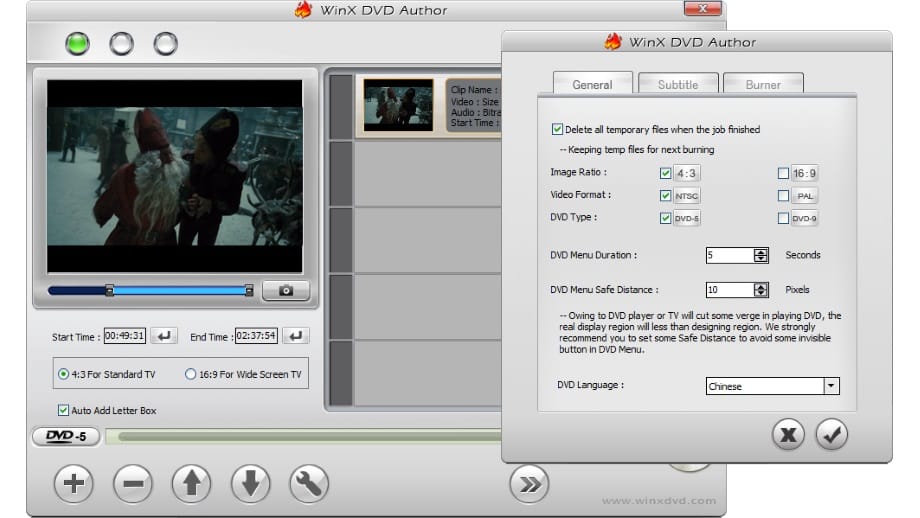
WinX DVD Authorは、DVDの作成や編集に特化したソフトウェアです。DVDのコピーも行えますが、有料ソフトウェアです。DVDの作成や編集に必要な機能が充実しているため、より高度な操作を行いたい場合に適しています。ただし、コストがかかるのが欠点といえます。
特徴
- DVDの作成や編集に特化したソフトウェア
- DVDのコピーも行える
- 有料ソフトウェア
メリットとデメリット
メリット:
- DVDの作成や編集に特化しているため、機能が充実している
デメリット:
- 有料ソフトウェアのため、費用がかかる
9. MakeMKV
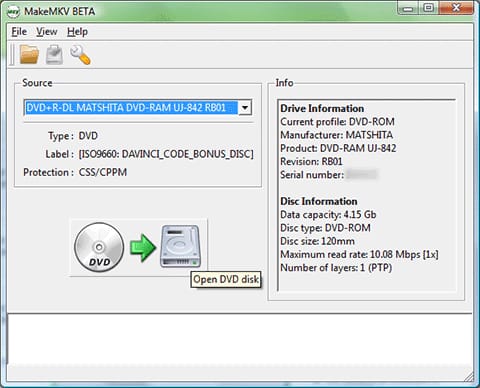
MakeMKVは、DVDやBlu-rayディスクの内容をMKVファイルに変換することができるソフトウェアです。DVDのコピーも行えますが、コピーガード解除機能はありません。そのため、コピーガードのかかったDVDをコピーするには向いていません。ただし、DVDやBlu-rayの内容をMKVファイルに変換できるのが大きな特徴です。
特徴
- DVDやBlu-rayディスクの内容をMKVファイルに変換できる
- DVDのコピーも行える
- コピーガード解除機能はない
メリットとデメリット
メリット:
- DVDやBlu-rayディスクの内容をMKVファイルに変換できる
デメリット:
- コピーガード解除機能がない
10. B’s Recorder
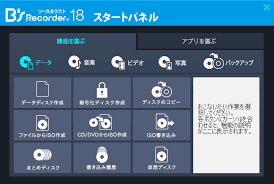
B’s Recorderは、日本のソフトウェア会社が開発したDVDコピーソフトウェアです。コピーガード解除機能はありませんが、安定性が高いのが特徴です。有料ソフトウェアのため、コストがかかるのが欠点ですが、日本製のソフトウェアとして信頼性が高いといえます。
特徴
- 日本のソフトウェア会社が開発したDVDコピーソフト
- コピーガード解除機能はない
- 安定性が高い
- 有料ソフトウェア
メリットとデメリット
メリット:
- 安定性が高い
デメリット:
- コピーガード解除機能がない
- 有料ソフトウェアのため、費用がかかる
4. DVDコピー・ダビングに関するよくある質問
DVDのコピー、リッピングとダビングの違いは何ですか?
DVDのコピーとは、DVDディスクの内容を別のDVDディスクにコピーすることです。リッピングとは、DVDの内容をデジタルデータ(MP4やMKVなど)に変換することです。ダビングとは、DVDの内容を別のDVDディスクにコピーすることです。
テレビで放送された番組を録画したDVDはコピーできますか?
一部の番組では著作権保護のためにコピーガードがかかっている可能性があるため、テレビで放送された番組を録画したDVDは、基本的にコピーできません。CPRMにつきましては、こちらの記事『フリーソフトでテレビ録画DVD(CPRMディスク)をPCで再生する方法』をご覧ください。
一番おすすめのDVDコピーソフトはどれですか?
一番おすすめのDVDコピーソフトは、Leawo DVDコピーです。コピーガード解除機能や、DVD5とDVD9への対応、DVD9の圧縮など、幅広い機能を持ち合わせており、使いやすさとコストパフォーマンスも良いため、おすすめです
DVDコピーは違法なのか?
DVDコピーそのものは違法ではありません。ただし、著作権保護されているDVDをコピーする場合は、著作権法に抵触する可能性があります。個人で楽しむ目的であれば問題ありませんが、違法にコピーしたDVDを販売するなどの行為は違法となります。
5. まとめ
DVDコピーを行うには、専用のソフトウェアが必要です。本記事では、Windows用のおすすめDVDコピーフリーソフトを10種類紹介しました。それぞれの特徴やメリット・デメリットを解説しましたので、自分に合ったソフトを選んでいただければと思います。
DVDコピーには注意点もありますので、著作権法を理解した上で適切に利用することが重要です。DVDコピーを通して、大切なデータを保護したり、自分用のDVDを作成したりすることができます。ぜひ、本記事を参考にしてみてください。









